こんにちは
先日のブラックフライデーセールの記事で購入したSwitchBotの「SwitchBot 温湿度計 プロ」が到着したので使ってみました。
買ったのはこれです。
セールが本日までだそうです。買うなら今日が良いと思います。
今手持ちのより画面が大きくて見やすいのと、他の温度計の情報も同時に表示できるのが良いな!と思いました。
で、到着。

温度と連携して、扇風機やエアコンの電源を入れたりできるのですが、しっかり宣伝の記載があります。表示は結構地味な気がしますけど。
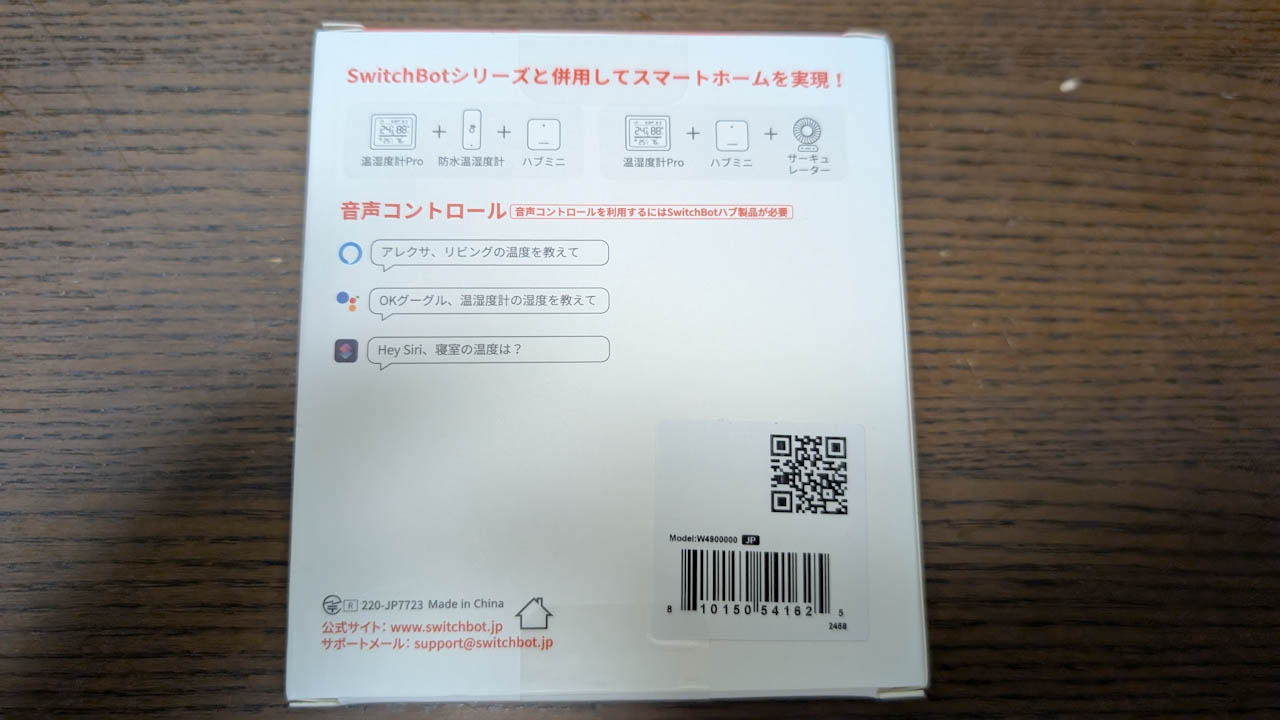
気にもしてなかったですが、BlueTooh LE 4.2以上ですって。古いスマホだと設定できないかも。。

開封!!
本体、ちっちゃい紙と別に日本語の説明書が入ってました。
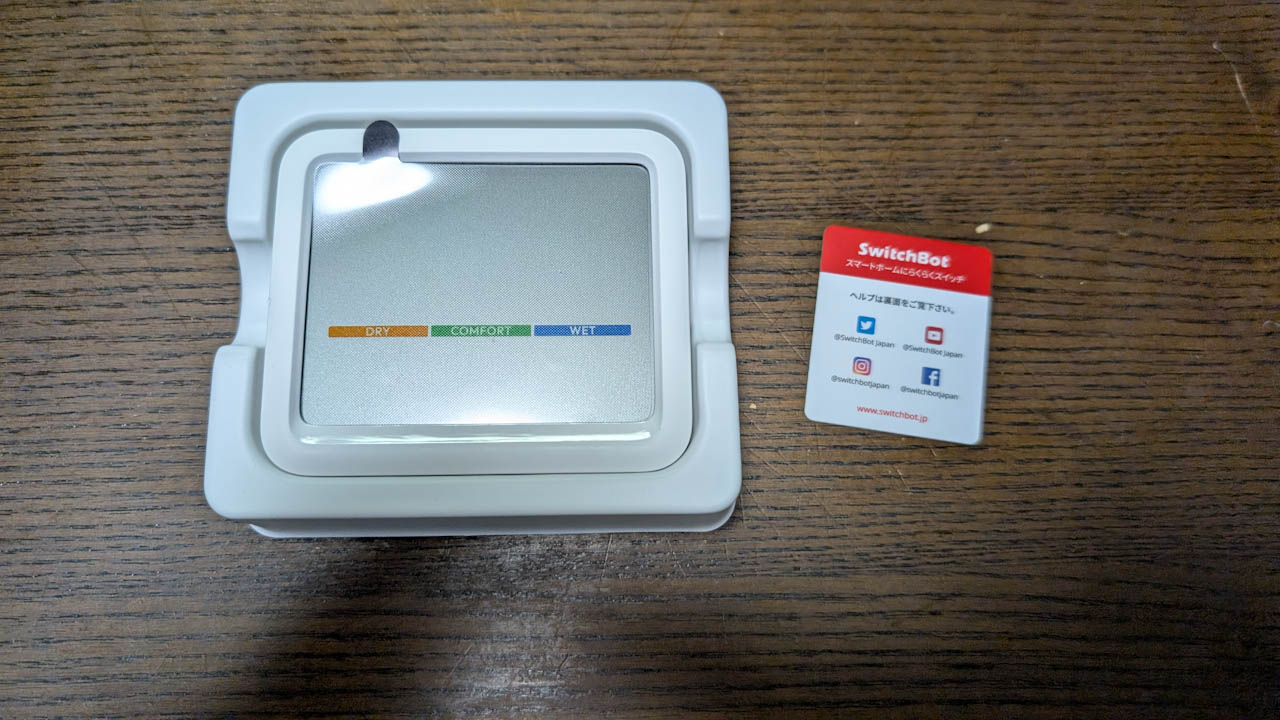
本体はこんな感じ。
オレンジ、緑、青の表示は印刷で、表示は白黒液晶かな。
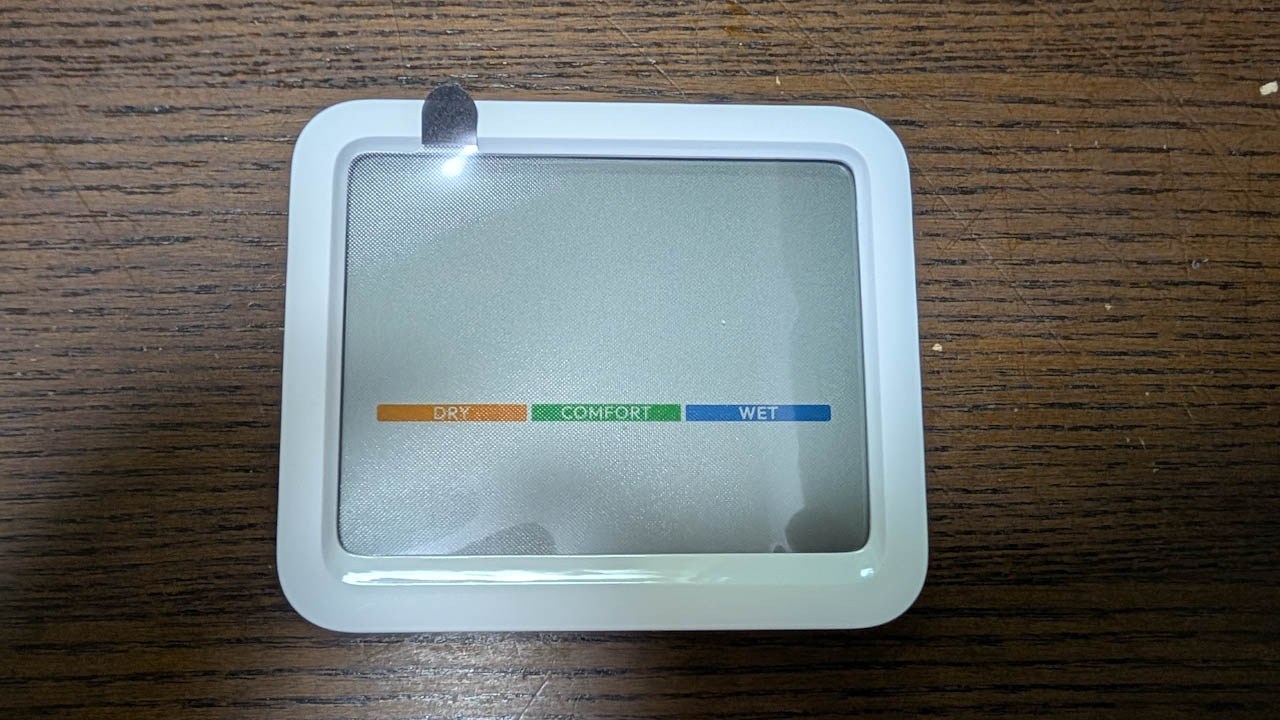
裏側を見ると、壁掛け用の穴?と、立てて置く時のスタンド(開いて角度調整できる)があります。

側面には、なにかのスリッド(温度とか湿度計測用かな?)
QRコードが貼ってありますが、読み込んだらシリアル番号っぽいです。
底面の方が太く、重いのでスタンドの足を出さなくても自立しますし、液晶が少し上を向いていて良い感じです。


説明書を見ながら設定していきます。

液晶の表示説明まで有って、今どきと思うと結構親切な感じです。
最近は、触って覚えろ!みたいな説明書が多いですよね。
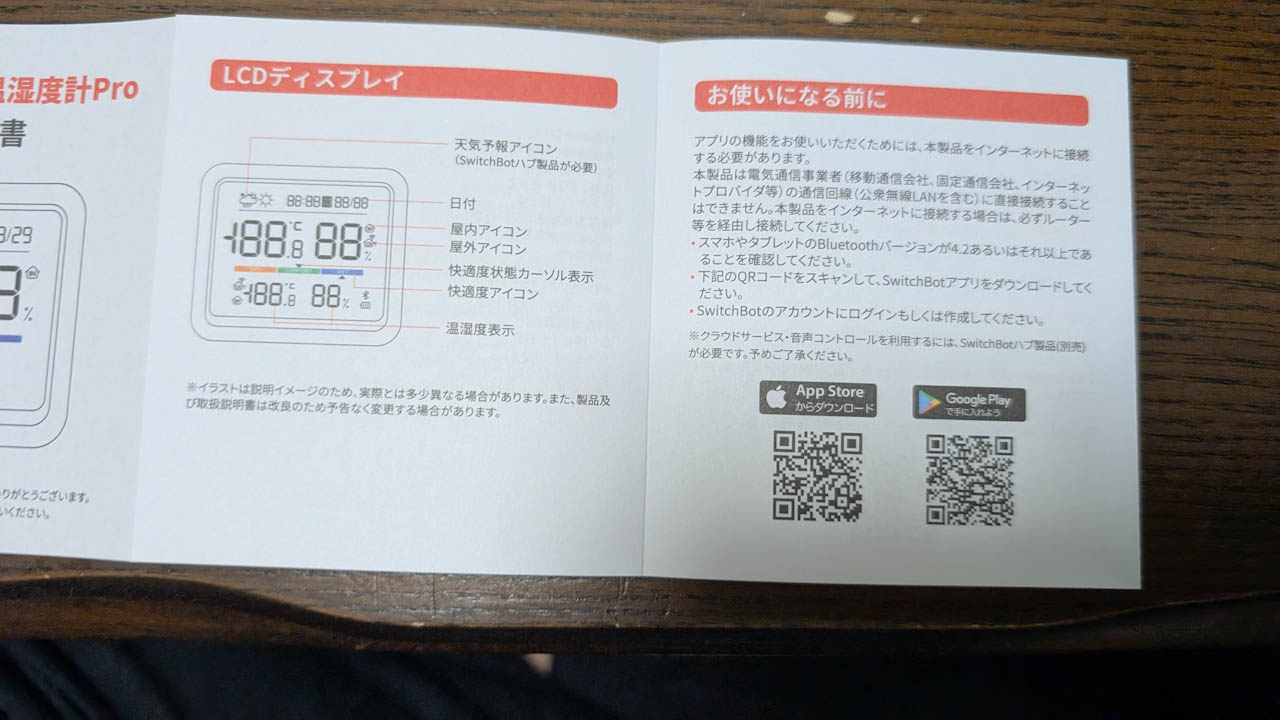
まずは、電池の絶縁シートを抜きます。
表から抜くのかと思ったら、電池フタの中にありました。

ついた!!時計はだいたい合ってました。すごっ。10分ぐらい遅れてましたけど。

スマホとのペアリングは上のボタンを長押しでした。

説明書に従ってスマホアプリから追加します。
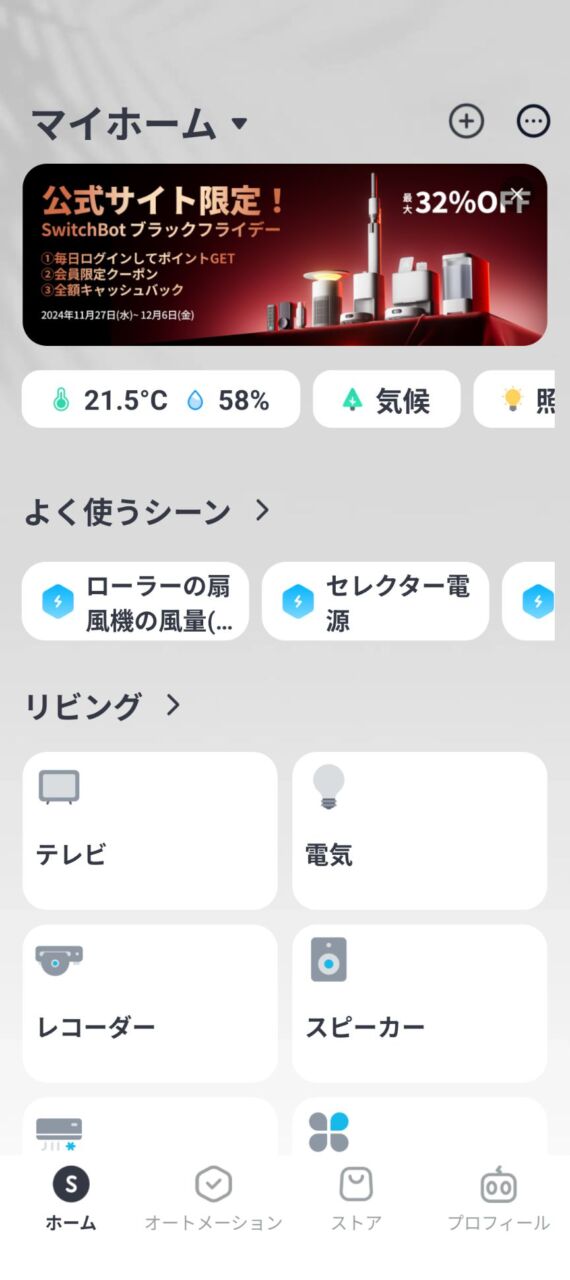
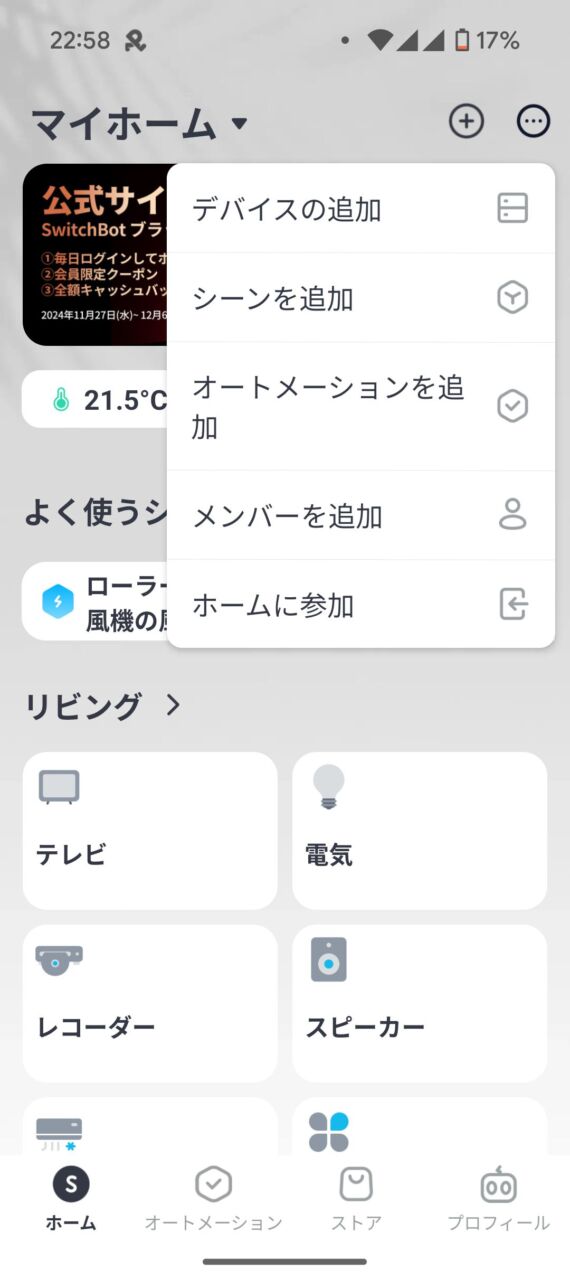
ボタンを押して無いのに機種が並んでますが。。何故だ?(^_^;
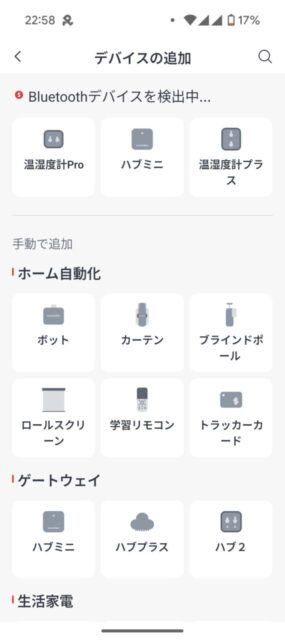
アプリに説明に沿って進めます。今回はファームウェアのアップデートも入りました。

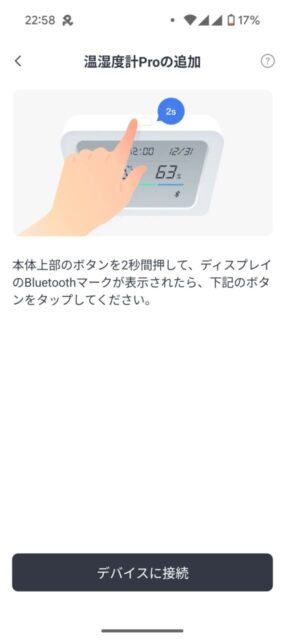
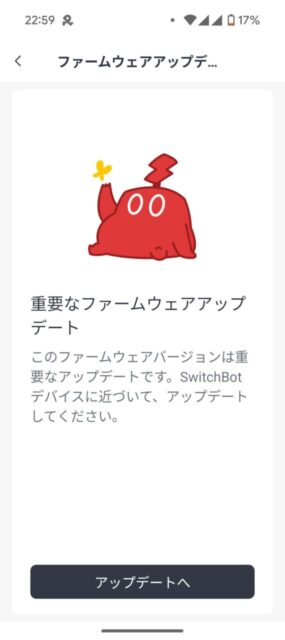

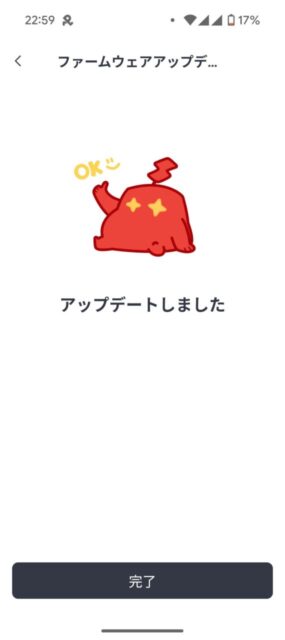
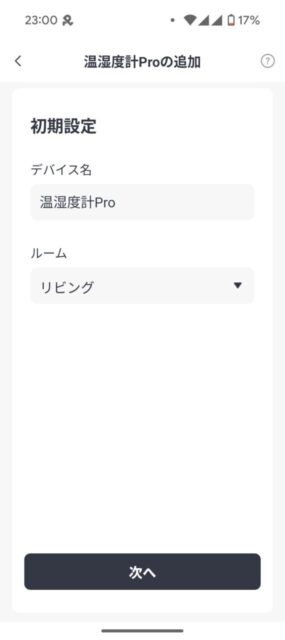
できた!!
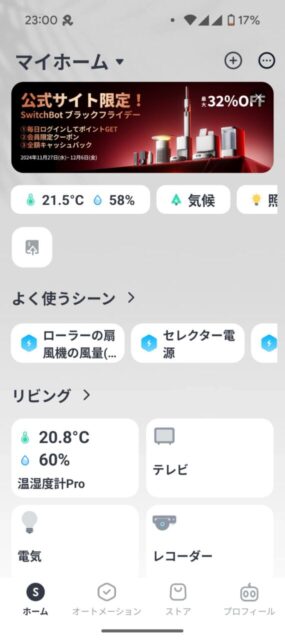
天気マークとか、複数表示する温度計の指定などはアプリから設定しました。
アップデートですが。。2回必要でした。一気には出来ないっぽいですね。
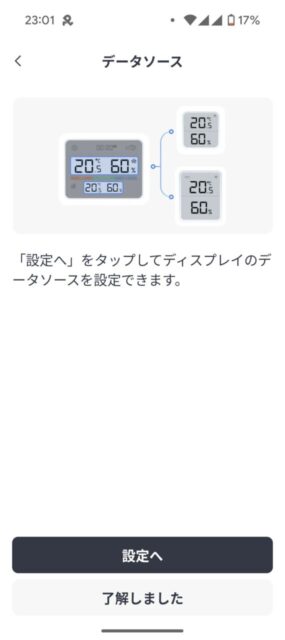
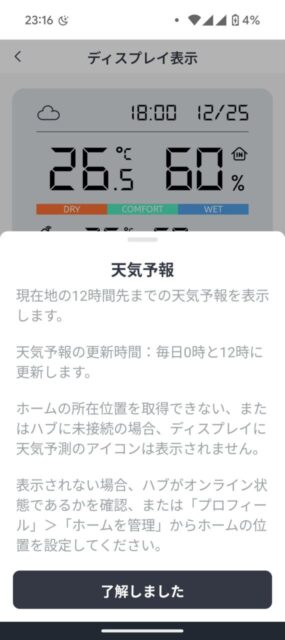
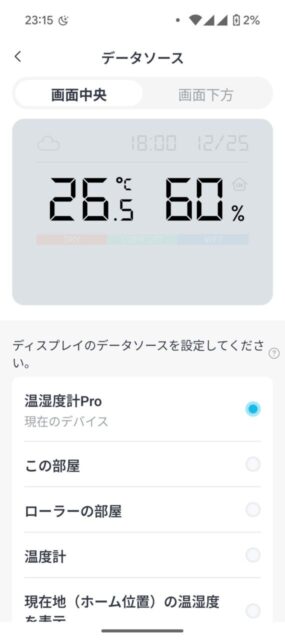
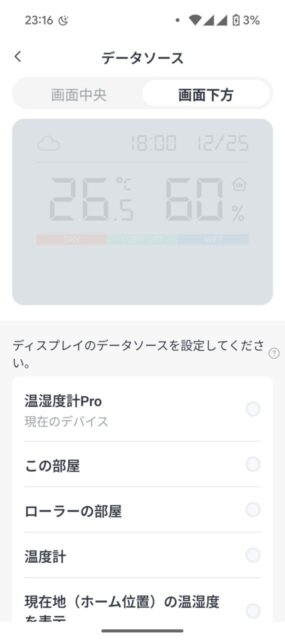

できました。
電気予報も出るし、日時もでますし、ベランダの温度も表示できました。
快適度はどうでも良い気もしますが。。好みで変更できるので追々数値を変更てみようかなと思います。

前の温湿度計プラスだったかな?と比べてみると、新しい方が見やすくて良い気がします。
前のやつ。。真正面から見るとくっきり目ますが、角度によると薄くみえてました。電池は未だあるみたいですが。。前からこんなだっけ?
初代のも持ってるので、SwitchBotの温湿度計。。屋外のも入れて4つになりました。
余ったやつ。。どこに置こうかな。。(^_^;

温湿度計プロ、気に入りました。2つ以上持ってないと下段表示に困りそうですけど。(^_^;
なにげに日付が出てるのが便利でした。
ブログにもくっつけてますが、温度計で直接見れる方が便利ですね。
→ https://road-bike.net/tools/switch-tmp/nowTemp.php
以上です。
——————————————— 広告 ———————————————








コメント